TMS320F2812完整实验过程快速入门.docx
《TMS320F2812完整实验过程快速入门.docx》由会员分享,可在线阅读,更多相关《TMS320F2812完整实验过程快速入门.docx(13页珍藏版)》请在冰豆网上搜索。
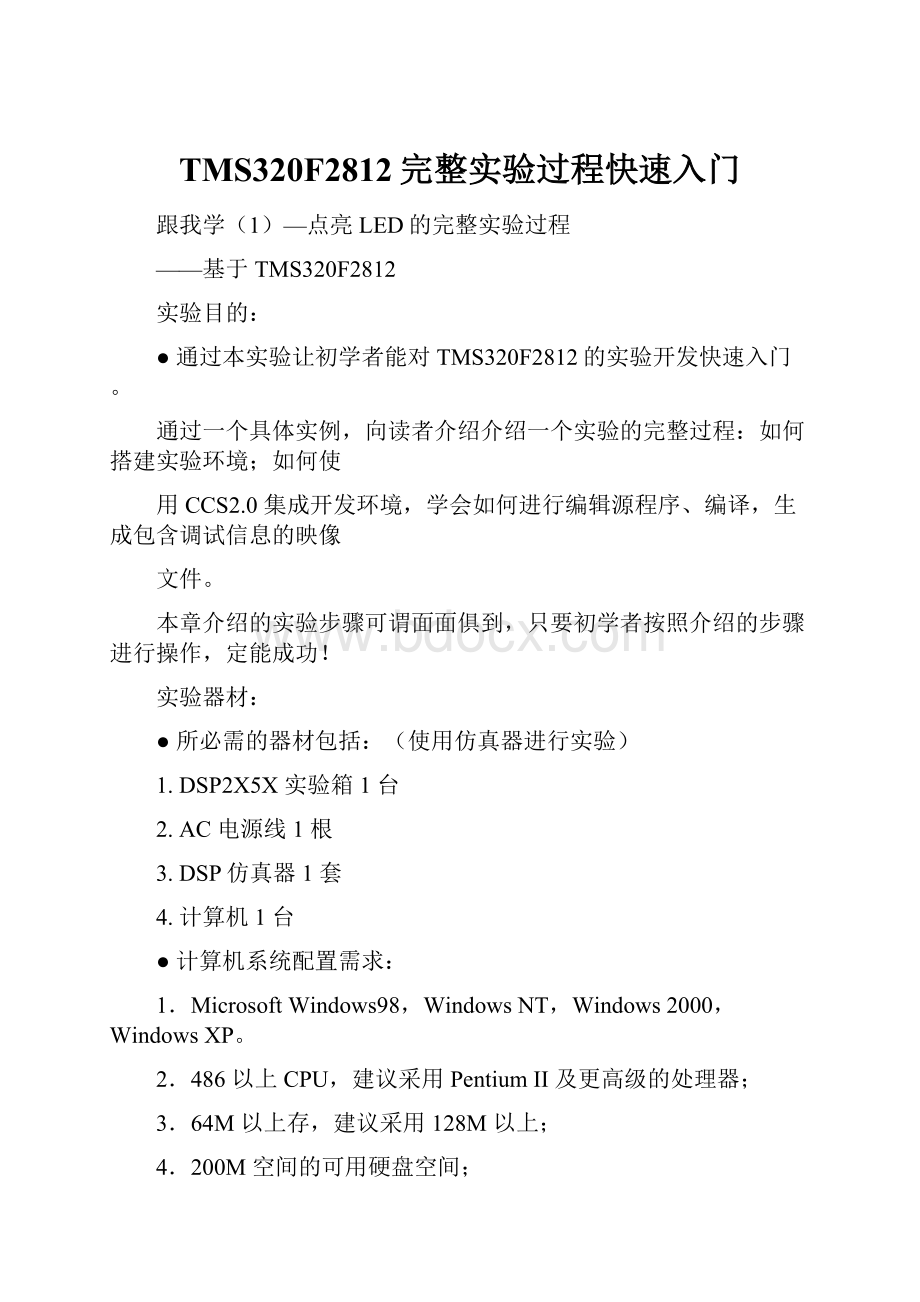
TMS320F2812完整实验过程快速入门
跟我学
(1)—点亮LED的完整实验过程
——基于TMS320F2812
实验目的:
●通过本实验让初学者能对TMS320F2812的实验开发快速入门。
通过一个具体实例,向读者介绍介绍一个实验的完整过程:
如何搭建实验环境;如何使
用CCS2.0集成开发环境,学会如何进行编辑源程序、编译,生成包含调试信息的映像
文件。
本章介绍的实验步骤可谓面面俱到,只要初学者按照介绍的步骤进行操作,定能成功!
实验器材:
●所必需的器材包括:
(使用仿真器进行实验)
1.DSP2X5X实验箱1台
2.AC电源线1根
3.DSP仿真器1套
4.计算机1台
●计算机系统配置需求:
1.MicrosoftWindows98,WindowsNT,Windows2000,WindowsXP。
2.486以上CPU,建议采用PentiumII及更高级的处理器;
3.64M以上存,建议采用128M以上;
4.200M空间的可用硬盘空间;
5.CD-ROM驱动器;
6.USB接口至少2个。
实验步骤:
●第一步:
CCS2000实验环境的搭建和测试。
●第二步:
工程的编辑。
包括:
建立工程,添加文件到工程。
●第三步:
工程的编译和连接。
包括:
编译连接前的设置对工程进行编译和。
●第四步:
开始调试。
包括:
装载目标代码,调试方法。
●第五步:
查看程序中的数据。
参考代码:
光盘\DSP2812\program\DSP281x_examples\SEG7
第一步CCS2000实验环境的搭建和测试
CCS2000实验环境的搭建和测试包括:
(1)CCS2000集成调试软件的安装
(2)TMS320LF2407仿真驱动程序安装
(3)USB仿真器的硬件驱动程序安装
(4)CCSsetup配置
(5)测试系统能否正常工作
请参看实验指导书“第一部分第三章”的全部容。
第二步工程的编辑
我们在完成“第一步”中第(5)点操作,待测试系统正常工作后,进入这一步的操作。
此时,仿真器已经连接好,CCS2000调试环境已经打开,如下图:
2.1建立工程
首先选择Project->New菜单,打开创建新工程的对话框,输入工程的位置和工程的名称,如图在“d:
\DSP\test\”目录下创建2812.pjt工程。
注意:
工程名和工程路径中均不能出现汉字和带空格,所以,不能把工程存放在桌面和我的文档等目录下。
一个完整的工程文件包括一个CMD文件、若干个H文件、若干个Lib文件、若干个ASM
文件、若干个C文件等。
一个最简单的工程文件至少应该包括一个CMD文件和一个ASM文件
(或者一个C文件),稍微复杂一点的工程文件将包括必要的H文件和Lib文件,也就是头
文件和库函数,可以使用标准头文件和用户自己的头文件。
2.2创建一个新文件
选择File->New->Sourcefile菜单,创建一个新文件。
在打开的编辑窗口中,输入控制数码管的程序:
#include"DSP281x_Device.h"//DSP281xHeaderfileIncludeFile
#include"DSP281x_Examples.h"//DSP281xExamplesIncludeFile
#include"f2812a.h"
//子程序接口
#defineSegData*(int*)0x108001
#defineSegCs0*(int*)0x108002
#defineSegCs1*(int*)0x108003
#defineSegCs2*(int*)0x108004
#defineSegCs3*(int*)0x108005
#defineSegCs4*(int*)0x108006
#defineSegCs5*(int*)0x108007
voidDelay(unsignedintnDelay);//延时子程序
unsignedcharseg7table[16]={
/*01234567*/
0xc0,0xf9,0xa4,0xb0,0x99,0x92,0x82,0xf8,
/*89ABCDEF*/
0x80,0x90,0x88,0x83,0xc6,0xa1,0x86,0x8e,
};
main()
{
inti;
InitSysCtrl();
SegCs0=0x0;
SegCs1=0x0;
SegCs2=0x0;
SegCs3=0x0;
SegCs4=0x0;
SegCs5=0x0;
while
(1)
{
//数码管从0到F依次将字符显示出来
for(i=0;i<0x10;i++)
{
//查表并输出数据
SegData=seg7table[i];
Delay(256);
}
//数码管从F到0依次将字符显示出来
for(i=0xf;i>=0x0;i--)
{
//查表并输出数据
SegData=seg7table[i];
Delay(256);
}
}
}
voidDelay(unsignedintnDelay)
{
inti,j,k=0;
for(i=0;i{
for(j=0;j<512;j++)
{
k++;
}
}
}
选择File->SaveAs菜单,在“保存为”窗口中“文件名”栏目输入文件名,如:
main,在保存类型栏目中选择“CSourceFiles(*.c)”,点击“保存”,如图:
保存后的文件窗口如下:
2.3添加CMD配置文件
把光盘\DSP2812\program目录下的“DSP281x_board_headers”,“DSP281x_common”,“DSP281x_headers”三个文件夹拷贝到和2812工程同级的目录。
如下:
1、选中工程,右键选择“AddFilestoProject…”。
2、添加第一个cmd文件目录为:
D:
\DSP\test\DSP281x_headers\cmd
3、添加第二个cmd文件目录为:
D:
\DSP\test\DSP281x_common\cmd
2.4添加文件到工程
选中工程,右键选择“AddFilestoProject…”。
首先添加工程目录下的main.c文件。
添加D:
\DSP\test\DSP281x_common\source下的“DSP281x_SysCtrl.c”文件
添加D:
\DSP\test\DSP281x_headers\source下的“DSP281x_GlobalVariableDefs.c”文件。
添加完成后,如下图:
第三步工程的编译和连接
3.1编译连接前的设置
下面对工程进行配置,选择Project->BuildOptions来对工程进行设置:
为了能够进行源代码级的调试,需要设置使能源代码调试选项,具体设置如下:
如果头文件不在该工程目录下,还需要设置头文件的搜索路径,这与你存放头文件路径有关。
头文件存放的路径如下:
“D:
\DSP\test\DSP281x_headers\include;D:
\DSP\test\DSP281x_common\include”
3.2对工程进行编译和
选择Project->Build来编译生成的工程:
第四步开始调试
4.1装载目标代码:
J1跳线跳到MP模式,确定仿真器,实验箱工作正常。
选择File->Loadprogram:
选择要下载的文件。
下载完成后,点击“run”,就可以看到数码管运行起来。
也可以断点,查看变量等等功能。